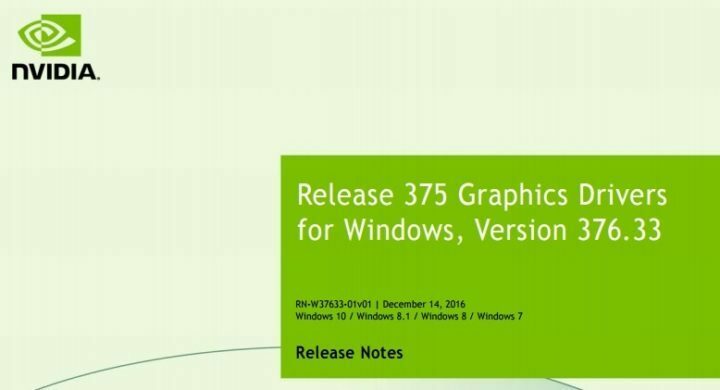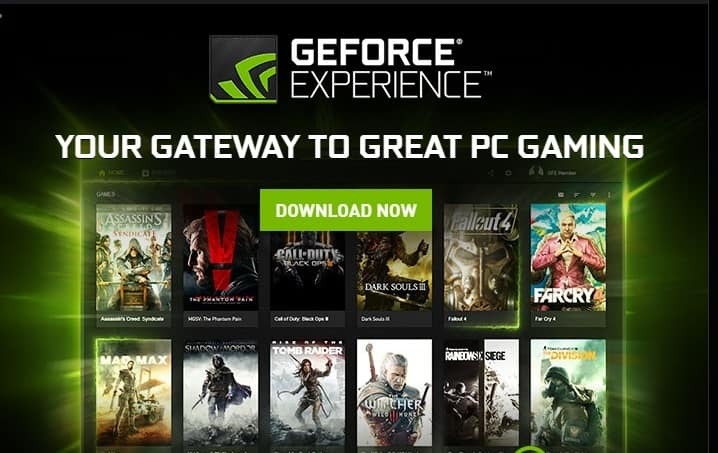- Panel Kontrol Nvidia adalah perangkat lunak berguna yang memungkinkan Anda menyesuaikan pengaturan perangkat keras pada kartu grafis dan prosesor media Anda.
- Panduan lengkap dan mudah untuk membantu Anda mengatasi kerusakan Panel Kontrol Nvidia dapat ditemukan di bawah.
- Jangan ragu untuk mendapatkan pengalaman terbaik dengan melihat detail kami bagian Nvidia demikian juga.
- Apakah Anda sering mengalami masalah serupa? Jangan khawatir. Ini Pusat Pemecahan Masalah Perangkat Lunak PC akan menunjukkan beberapa solusi yang efektif.

Perangkat lunak ini akan memperbaiki kesalahan umum komputer, melindungi Anda dari kehilangan file, malware, kegagalan perangkat keras, dan mengoptimalkan PC Anda untuk kinerja maksimal. Perbaiki masalah PC dan hapus virus sekarang dalam 3 langkah mudah:
- Unduh Alat Perbaikan PC Restoro yang dilengkapi dengan Teknologi yang Dipatenkan (tersedia paten sini).
- Klik Mulai Pindai untuk menemukan masalah Windows yang dapat menyebabkan masalah PC.
- Klik Perbaiki Semua untuk memperbaiki masalah yang memengaruhi keamanan dan kinerja komputer Anda
- Restoro telah diunduh oleh 0 pembaca bulan ini.
Banyak gamer menggunakan Nvidia kartu grafis dan salah satu bagian penting dari kartu Nvidia tidak lain adalah Panel Kontrol Nvidia.
Omong-omong, pengguna melaporkan bahwa Panel Kontrol Nvidia telah berhenti berfungsi di Windows 10. Apakah ini masalah Anda juga?
Karena itu, mari kita lihat apa yang menyebabkan masalah ini dan bagaimana mengatasinya dalam waktu singkat.
Apa yang dapat saya lakukan jika Panel Kontrol Nvidia mogok?
1. Copot dan instal ulang driver tampilan Anda

- Unduh Tampilan Penghapus Instalasi Driver. Anda dapat mengunduhnya dari sini.
- Mulai Windows 10 dalam Mode Aman. Untuk melakukannya, buka Mulailah menu dan klik Mengulang kembali sambil memegang Bergeser tombol pada keyboard Anda.
- PC Anda akan restart dan sekarang Anda harus masuk ke Pemecahan masalah > Opsi Lanjutan > Pengaturan Startup.
- Komputer Anda akan restart lagi dan sekarang Anda akan memiliki opsi untuk memilih masuk ke Safe Mode.
- Lari Tampilan Penghapus Instalasi Driver dalam Safe Mode untuk menghapus driver tampilan Anda.
- Setelah driver tampilan dihapus, komputer Anda akan restart dan sekarang Anda dapat pergi ke situs web Nvidia dan mengunduh driver Windows 10 terbaru.
- Beberapa pengguna merekomendasikan menggunakan Kebijaksanaan 365 perangkat lunak untuk membersihkan registri Anda, jadi Anda mungkin ingin ikut serta. Unduh Kebijaksanaan 365 (Gratis).
Masalah ini dapat disebabkan oleh ketidakcocokan driver, jadi mari kita coba hapus sepenuhnya driver tampilan Anda dan unduh versi terbaru.
Namun, kami harus menyebutkan bahwa terkadang lebih baik menggunakan driver yang lebih lama, dan beberapa pengguna telah melaporkan bahwa yang lebih tua versi driver, seperti 353.49 misalnya, bekerja lebih baik daripada driver terbaru, jadi Anda mungkin ingin memberi mereka mencoba.
2. Matikan Virtualisasi GPU

- Buka Panel kontrol VirtuMVP. Itu harus terletak di baki sistem, tepat di sebelah jam Anda.
- Di tab utama, harus ada Virtualisasi GPU pilihan. Matikan saja dan periksa apakah itu telah memperbaiki masalah Panel Kontrol Nvidia Anda.
Jika Anda memiliki motherboard dengan GPU onboard, Anda mungkin menginstal perangkat lunak VirtuMVP yang dapat menyebabkan beberapa masalah dengan Panel Kontrol Nvidia.
Menurut pengguna, Virtualisasi GPU adalah opsi di VirtuMVP yang dapat menyebabkan beberapa masalah, jadi gunakan langkah-langkah di atas untuk menonaktifkannya.
Solusi yang disebutkan sebelumnya juga berfungsi jika Anda mengalami kesalahan berikut:
- Panel Kontrol Nvidia telah berhenti berfungsi – Banyak pengguna menjelaskan skenario ini ketika mencoba menggunakan Panel Kontrol. Mengklik entri hanya mengarah ke kotak sembulan yang menyatakan: Aplikasi Panel Kontrol Nvidia telah berhenti berfungsi.
- Panel Kontrol Nvidia tidak tersedia – Ada juga beberapa pengguna adaptor grafis NVIDIA yang melaporkan masalah Panel Kontrol NVIDIA tidak tersedia pada PC Windows mereka.
- Panel Kontrol Nvidia terus mogok – Kerusakan berulang juga merupakan beberapa masalah kartu grafis yang paling sering dihadapi pengguna akhir-akhir ini. Mengubah pengaturan Manajemen Daya dan Sinkronisasi Vertikal adalah salah satu alasan utama di balik masalah ini.
- Panel Kontrol Nvidia lumpuh saat menambahkan program – Jika Nvidia Control Panel mengalami crash di komputer Anda, kemungkinan ini terkait dengan penambahan program baru.
- Panel Kontrol Nvidia lumpuh saat startup – Jika dalam kebanyakan kasus Panel Kontrol Nvidia membutuhkan waktu beberapa saat untuk mogok, itu juga dapat terjadi saat startup. Menginstal ulang driver tampilan Anda akan membantu Anda menyingkirkan masalah ini untuk selamanya.
Itu saja. Kami hanya bisa berharap langkah-langkah ini membantu Anda dalam memecahkan masalah dengan Panel Kontrol Nvidia di Windows 10.
Jika Anda memiliki komentar, pertanyaan, atau saran, tulis saja di kolom komentar di bawah.
 Masih mengalami masalah?Perbaiki dengan alat ini:
Masih mengalami masalah?Perbaiki dengan alat ini:
- Unduh Alat Perbaikan PC ini dinilai Hebat di TrustPilot.com (unduh dimulai di halaman ini).
- Klik Mulai Pindai untuk menemukan masalah Windows yang dapat menyebabkan masalah PC.
- Klik Perbaiki Semua untuk memperbaiki masalah dengan Teknologi yang Dipatenkan (Diskon Eksklusif untuk pembaca kami).
Restoro telah diunduh oleh 0 pembaca bulan ini.
Pertanyaan yang Sering Diajukan
Anda biasanya akan melihat opsi untuk membuka Control Panel langsung dari desktop. Jika Anda tidak dapat menyelesaikan tindakan, salah satunya tips cepat pasti akan terbukti membantu.
Panel Kontrol biasanya diinstal dengan driver. Oleh karena itu, rekomendasi kami adalah memperbarui driver GPU Nvidia Anda dengan menggunakan ini prosedur yang komprehensif.
Buka situs resmi Nvidia Download Drivers dan gunakan Cari untuk menemukan driver tampilan yang mendukung kartu grafis Anda.